Зміст

При роботі роутера TP-Link може знадобитися виконати скидання налаштувань до стану за замовчуванням. Іноді це пов'язано з забутим паролем для входу в веб-інтерфейс, а в інших випадках його потрібно зробити заради стабілізації функціонування пристрою. Існує три доступних варіанти його подальшої настройки після відновлення. Кожен з них буде оптимальним тільки в певних ситуаціях, тому ми радимо ознайомитися спочатку з усіма, а потім вибрати відповідний.
Перед початком уточнимо, що будь-який тип конфігурації відбувається через веб-інтерфейс, тому авторизацію в ньому необхідно виконати обов'язково. Детальні інструкції по цій темі шукайте в іншій статті на нашому сайті за посиланням нижче.
Детальніше: вхід в веб-інтерфейс роутерів TP-Link
Спосіб 1: завантаження резервної копії
Функціональність веб-інтерфейсу практично будь-якого маршрутизатора від TP-Link дозволяє зберегти поточні настройки в окремий файл, щоб в майбутньому його можна було використовувати для відновлення. Якщо ви ще не скинули конфігурацію і бажаєте створити її резервну копію для подальшого завантаження, робиться це так:
- Після авторизації через ліву панель перейдіть до розділу & 171; Системні інструменти & 187; .
- Тут відкрийте категорію &171; Резервне копіювання та відновлення&187; .
- Натисніть по спеціально відведеній кнопці під назвою &171;Резервна копія & 187; .
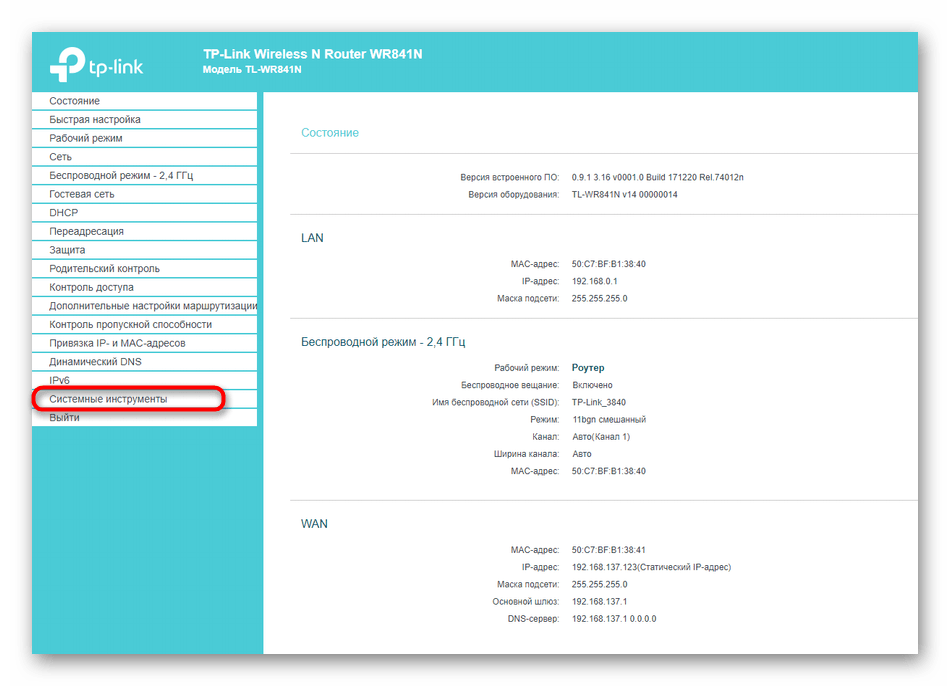
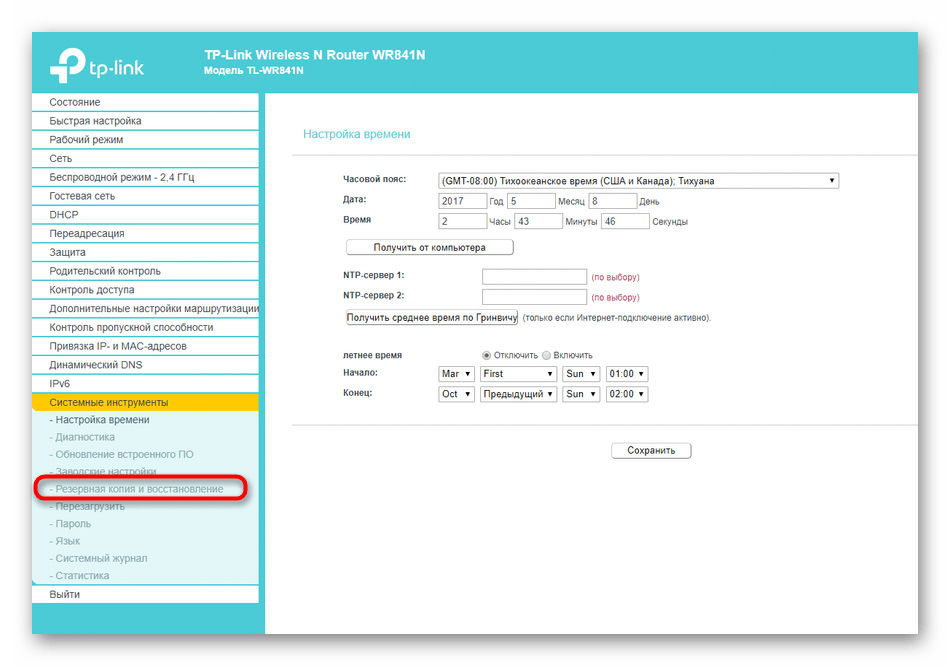
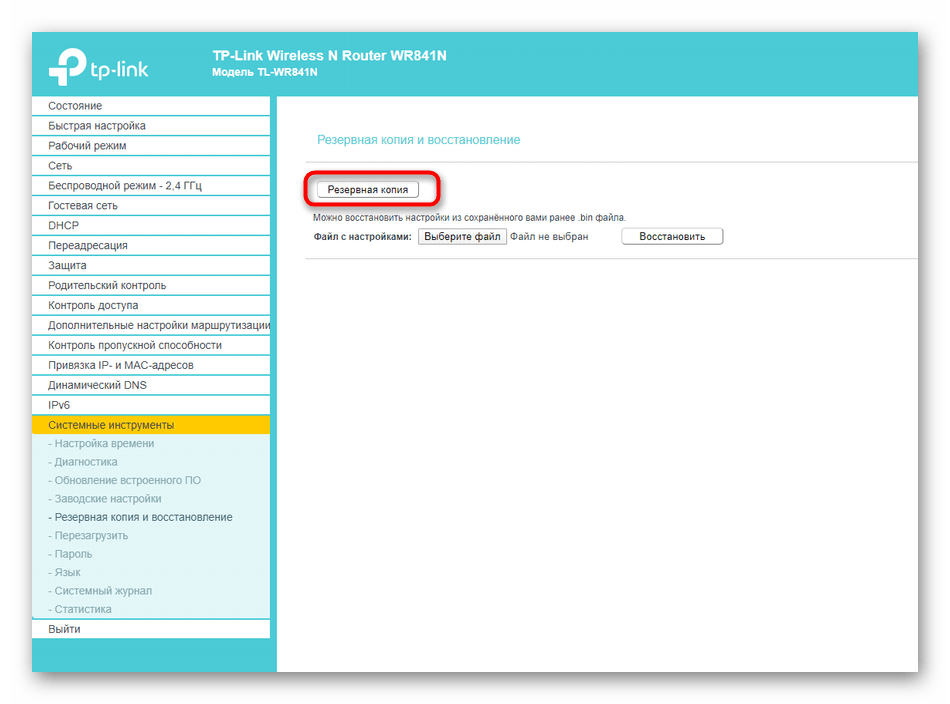
Після відкриття вікна Провідника залишається тільки вибрати місце на локальному або знімному сховищі, де ви хочете зберегти елемент, в якому записані всі поточні настройки маршрутизатора.
Потім можете приступити до повного скидання налаштувань або виконання будь-яких інших дій, не турбуючись про те, що якісь важливі параметри будуть загублені. При необхідності відновлення тієї самої конфігурації виконайте такі кроки:
- В Інтернет-центрі знову перейдіть до &171; Резервне копіювання та відновлення&187; , де клікніть по кнопці &171;Виберіть файл&187; .
- При відкритті провідника відшукайте і завантажте той самий об'єкт, який був збережений раніше.
- Через веб-інтерфейс слід натиснути на &171; відновити&187; .
- Процес налаштування та подальшого перезавантаження займе кілька хвилин. Не закривайте поточну вкладку, щоб не перервати операцію.
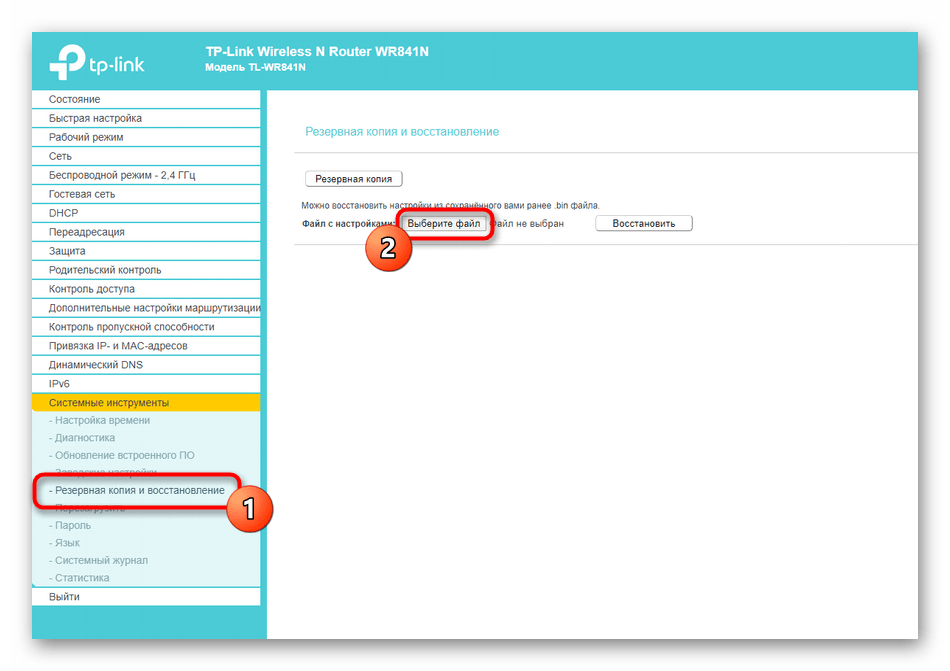
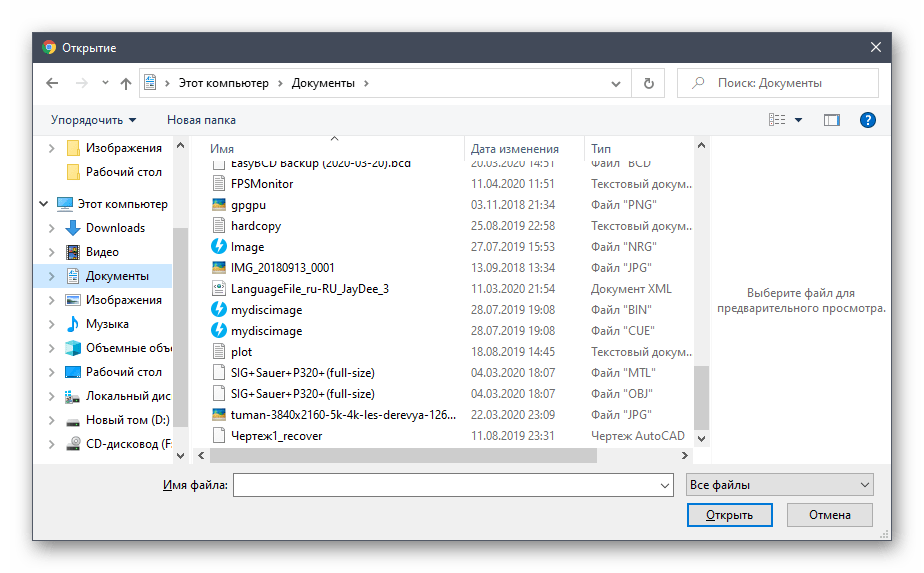

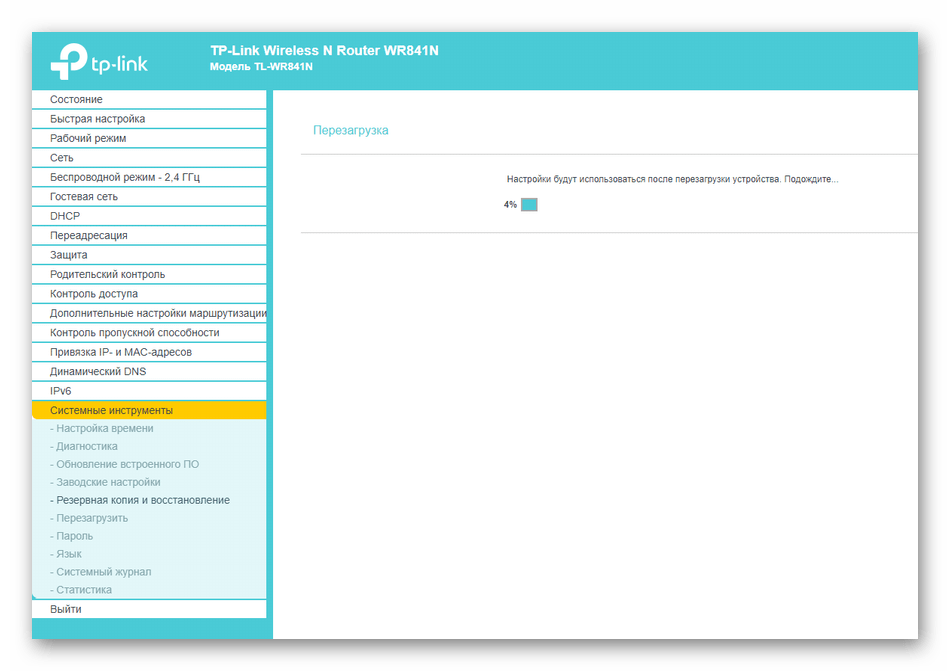
Тепер всі параметри, які були поміщені в файл резервної копії, успішно відновлені, і ви можете переходити до взаємодії з роутером. Однак такий метод не підходить коли, наприклад, проблема роботи пристрою і полягає в неправильній конфігурації. Тоді після скидання настройка проводиться одним з двох наступних варіантів.
Спосіб 2: використання модуля & 171; швидке налаштування & 187;
У сучасних прошивках маршрутизаторів TP-Link в веб-інтерфейс Вбудований окремий модуль, що дозволяє в швидкому режимі налаштувати основні параметри мережі, щоб забезпечити коректне отримання сигналу від провайдера, налагодити Інтернет по локальному кабелю і через Wi-Fi. Давайте коротко розглянемо універсальні дії, що стосуються цієї операції.
- Після завантаження Інтернет-центру в меню зліва виберіть & 171; швидке налаштування & 187; .
- Підтвердьте Запуск майстра, ознайомившись з описом від розробників і натисніть & 171; далі&187; .
- Виберіть режим роботи &171;бездротовий маршрутизатор & 187; , якщо мова йде про стандартний тип функціонування маршрутизатора.
- Майстер запропонує автоматично налаштувати параметри WAN. Для цього вкажіть країну, регіон, постачальника послуг Інтернету та тип підключення, який він надає.
- Заповніть додаткові форми, якщо потрібно. Наприклад, власникам протоколу PPPoE потрібно вказати свій логін і пароль для авторизації в мережі. Вся ця інформація видається провайдером, а якщо вона відсутня, зверніться до підтримки, щоб ті допомогли вам.
- Клонування MAC-адреса комп'ютера з роутером потрібно вкрай рідко, проте в Майстрі швидкого налаштування ця можливість є &8212; потрібно тільки відзначити маркером цей пункт.
- Слідом встановлюється поведінка бездротового режиму. Задайте ім'я мережі, з яким вона буде відображатися в списку доступних, потім встановіть рекомендований режим захисту і придумайте пароль, що складається мінімум з восьми символів.
- Перед збереженням змін переконайтеся, що всі значення виставлені правильно. Тільки після цього застосовуйте нову конфігурацію.
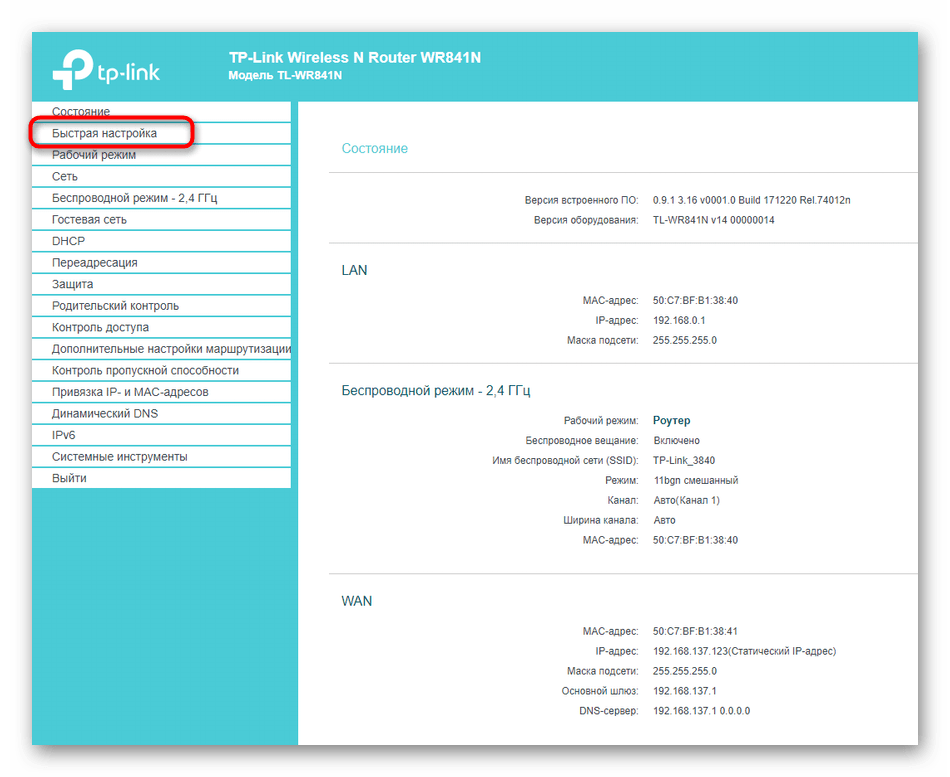
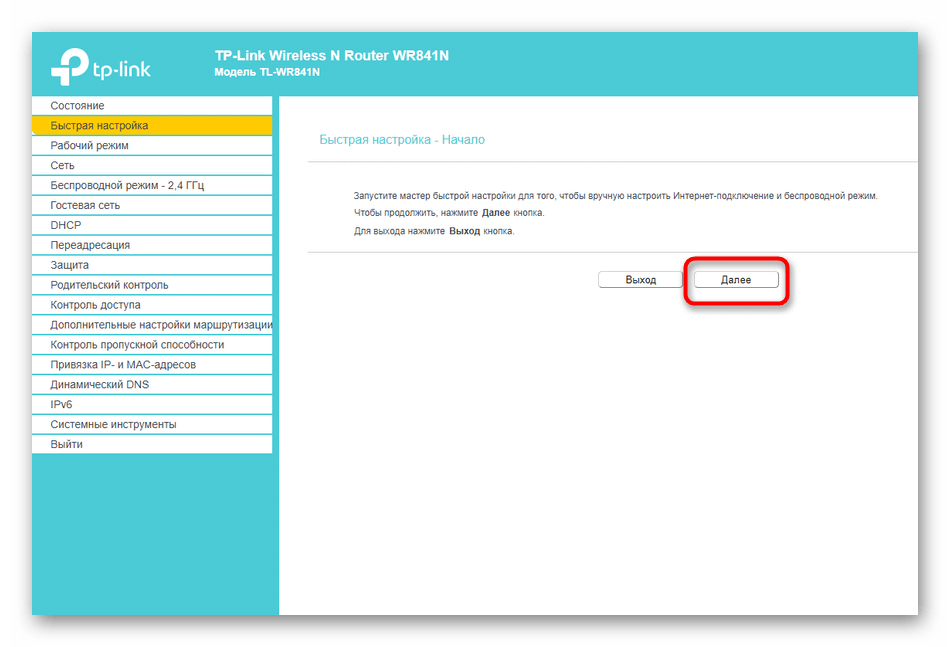
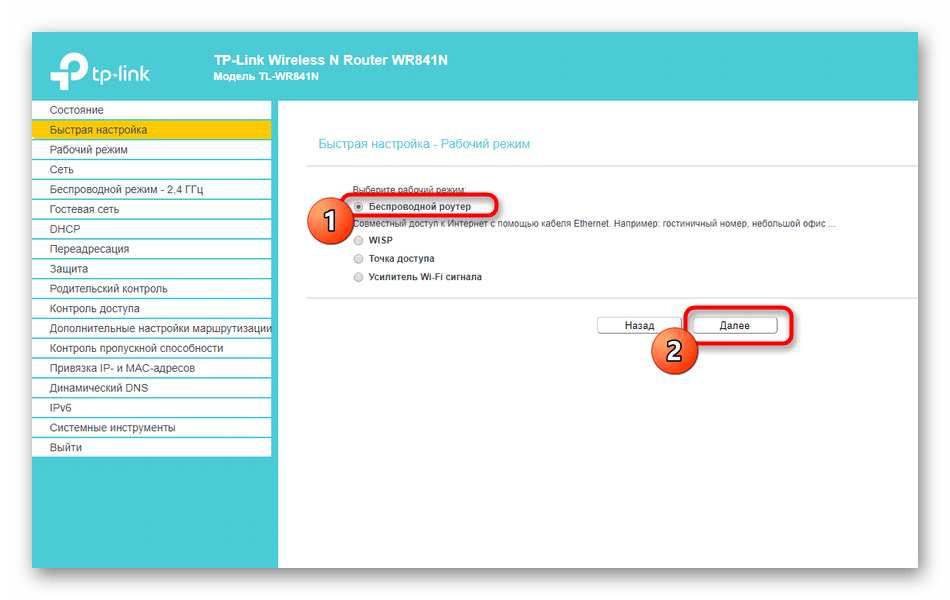
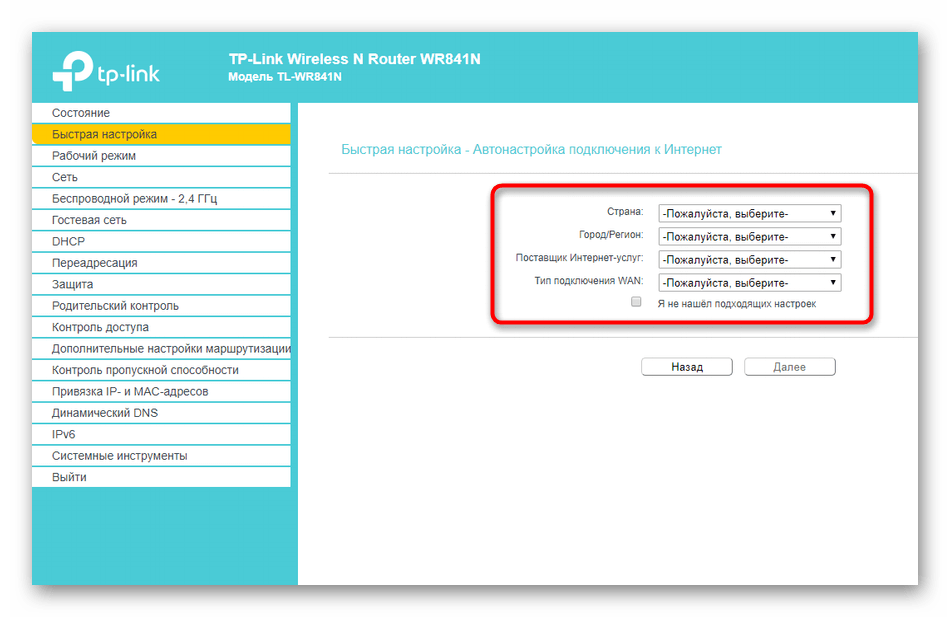
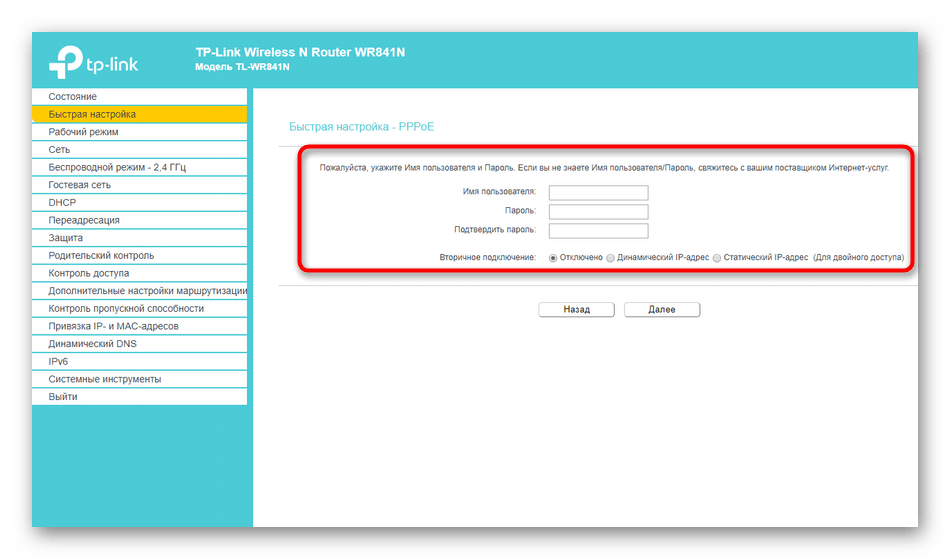
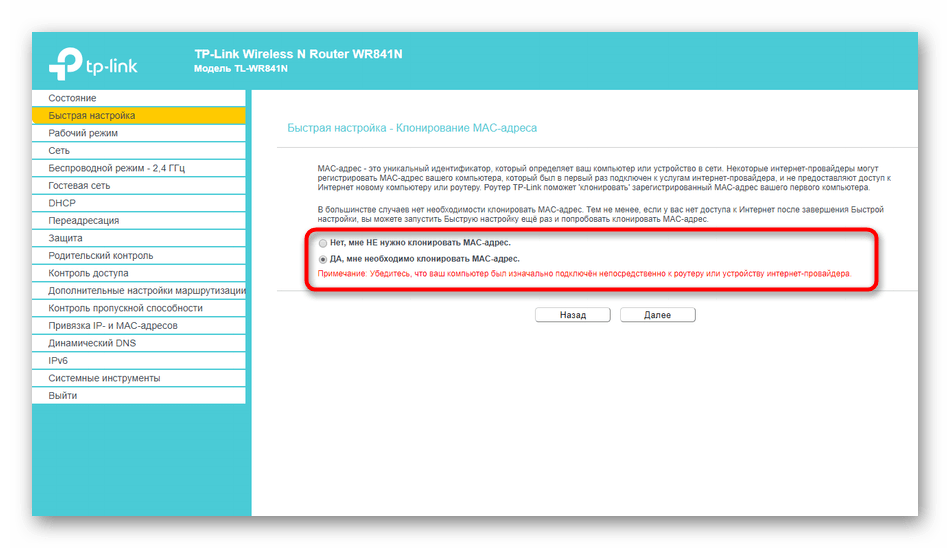

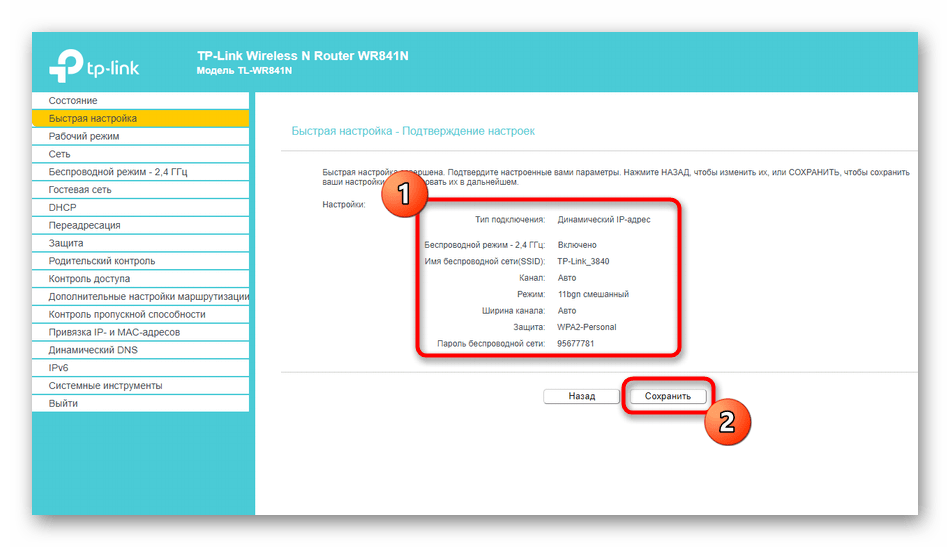
Всі інші настройки, відсутні в розглянутому Майстрі, змінюються тільки в ручному режимі. Для цього потрібно відшукати відповідний розділ в веб-інтерфейсі, про що ми поговоримо в наступному методі.
Спосіб 3: ручне налаштування
При ручному конфігуруванні маршрутизатора від TP-Link можна задати всі ті параметри, які не входять в майстер швидкого налаштування. Це займе певний час, а також може знадобитися вивчення додаткових матеріалів, адже не завжди зрозуміло, який пункт за що відповідає і як впливає на поведінку роутера. Розгорнуті інструкції з налаштування різних моделей роутерів від TP-Link ви можете знайти через пошук на нашому сайті, ввівши потрібну назву. Якщо цього зробити не вдалося, нижче ми залишили посилання на універсальне керівництво, яке допоможе впоратися з поставленим завданням.
Детальніше: налаштування роутера TP-LINK на прикладі моделі TL-WR840N
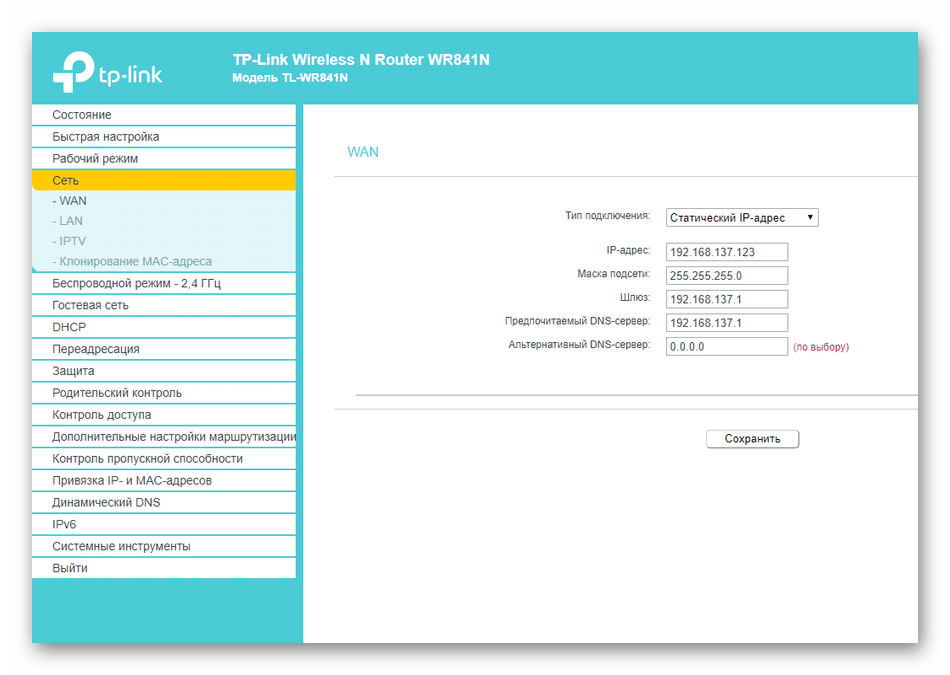
Це були всі способи налаштування маршрутизатора від TP-Link після скидання. Вам слід тільки вибрати зручний варіант і реалізувати його. Початківцям користувачам ми настійно рекомендуємо точно дотримуватися інструкцій, щоб не виникло додаткових труднощів.




